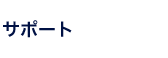コンパクトフラッシュの初期化
- ファイルシステムの追加領域・swap領域として使用する場合(本体のROMから起動)
- コンパクトフラッシュカードの初期化
- ハードディスクの初期化
- ブートデバイスとして使用する場合(IDEデバイスから起動)
OpenBlockSでコンパクトフラッシュ(CF)カードを使用する際には初期化する必要があります。
OpenBlockSでは32MBのCFを利用する場合に自動的にパーティションの設定を行うコマンドを用意していますが、このコマンドは16MBずつをシステムとswapに分けてしまいます。
CFにswapパーティションをとりたくない場合や32MBより大きいCFを利用する場合はfdiskコマンドを使って手動でパーティションの設定を行って下さい。
CFをファイルシステムの追加領域・swap領域として使用する場合
-
32MBのCFを使用する場合(半自動設定)
OpenBlockSが停止していることを確認します。OpenBlockSのふたを開け、CFを専用のスロットに装着します。
OpenBlockSのアルミシャーシの角で手指などを傷つけないよう、またスロットのピンを曲げたりしないように十分注意して作業を行って下さい。OpenBlockSにtelnetでログインします。
-
パーティションの作成
パーティションテーブルの初期化# ptymain -d ptysub_fdisk fdisk /dev/hda
パーティションの自動作成# ptymain -c ptysub_fdisk fdisk /dev/hda
これによりLinuxパーティション(/dev/hda1)とLinux Swapパーティション(/dev/hda2)が16MBずつ作成されます。
スワップ領域を作りたくない場合は 2.以下を参考にfdiskを使ってパーティションを作成して下さい。
-
ファイルシステムの作成とマウント
/dev/hda1にファイルシステムを作成し、/ext1にマウントします。
ファイルシステムの作成# /sbin/mke2fs /dev/hda1
/dev/hda1を/ext1にマウント# mount -t ext2 /dev/hda1 /ext1
-
ファイルの展開
# /usr/sbin/cpext1 # cd /ext1 # tar zxvf ext1.tgz 2> /dev/null # chmod 775 /ext1/var/spool/mail
-
パーティションの作成
-
32MBより大きいCFを使用する場合(手動設定)
OpenBlockSが停止していることを確認します。OpenBlockSのふたを開け、CFを専用のスロットに装着します。
OpenBlockSのアルミシャーシの角で手指などを傷つけないよう、またスロットのピンを曲げたりしないように十分注意して作業を行って下さい。
-
パーティションの作成
以下の例ではswap領域を作成していますが、CFへの書き込み回数が気になる場合はswap領域を確保しないほうがよいでしょう。swapに使用する領域は32MBを推奨します(OpenBlockSのメモリー容量の倍)。使用するCFの容量に合わせて、設定するパーティションのシリンダ数(もしくは容量)を調節してください。
下記の例では64MB、シリンダ数978のCFを使用しましたので半分ずつ(シリンダ数489)に領域を分けました。シリンダ数は製品によって異なります。 パーティションの作成を行うためにfdiskを使用します。以下[Enter]は何も数値を入力せずにEnterキーを押すことを意味します(デフォルト値が入力されます)。fdiskの起動
# fdisk /dev/hda
Linuxパーティションの作成Command (m for help): n (パーティションの作成) Command action e extended p primary partition (1-4) p (プライマリパーティションの作成) Partition number (1-4): 1 (パーティション番号1の領域を作成) First cylinder (1-978, default 1): [Enter] (領域の最初のシリンダー) Using default value 1 Last cylinder or +size or +sizeM or +sizeK (1-978, default 978): 489 (978シリンダの半分約32MBを領域1に割り当てる)
swap領域を作らない場合はシリンダ値を入力せずEnterキーだけを押して、全領域を一つのパーティションにしてもかまいません。
この場合[ 作成したパーティション情報の保存]に進んで下さい。Linux swap用パーティションの作成
Command (m for help): n (パーティションの作成) Command action e extended p primary partition (1-4) p (プライマリパーティションの作成) Partition number (1-4): 2 (パーティション番号2の領域を作成) First cylinder (490-978, default 490): [Enter] (領域の最初のシリンダー) Using default value 490 Last cylinder or +size or +sizeM or +sizeK (490-978, default 978): [Enter] (残り半分約32MBを領域2に割り当てる)
システムIDをLinux swapに変更するCommand (m for help): t (パーティションシステムIDの変更) Partition number (1-4): 2 (パーティション番号2の領域を変更) Hex code (type L to list codes): 82 (パーティション番号2の領域をLinux swapにする) Changed system type of partition 2 to 82 (Linux swap)
作成したパーティションの確認Command (m for help): p (パーティションテーブルの表示) Disk /dev/hda: 4 heads, 32 sectors, 978 cylinders Units = cylinders of 128 * 512 bytes Device Boot Start End Blocks Id System /dev/hda1 1 489 31280 83 Linux /dev/hda2 490 978 31296 82 Linux swap
Command (m for help): w (パーティションテーブルをディスクに書き込む) The partition table has been altered!
-
ファイルシステムの作成
/dev/hda1にLinuxのファイルシステムを構築します。# mke2fs /dev/hda1
-
swapの作成/dev/hda2にスワップ領域を設定します。
# mkswap /dev/hda2
-
マウントとファイルの展開
/dev/hda1を/ext1にマウントし、OpenBlockSのROMに格納されているファイルを展開します。
# mount -t ext2 /dev/hda1 /ext1 # /usr/sbin/cpext1 # cd /ext1 # tar zxvf ext1.tgz 2> /dev/null # chmod 775 /ext1/var/spool/mail
-
パーティションの作成
以上で初期化は終了です。
補足
CFおよびHDD(/dev/hda1)は/ext1以外にもマウント可能です。/ext1以外にマウントする場合は
# /usr/sbin/cpext1
を行った後に/ext1にあるext1.tgzファイルをマウントしたディレクトリに移動(コピー)し、そこでファイルを展開して下さい。